今天我们说下如何使用ppt2016制作水晶字
使用字体:华文行楷 颜色:白色 背景:来源网络
使用PPT2016制作水晶字整体效果

步骤:
1.打开ppt2016,插入背景图片,插入文字框在里面输入要制作的文字。文字颜色设置为“白色”即可,字体大小根据自己情况设置即可。如图1
使用PPT2016制作水晶字整体效果
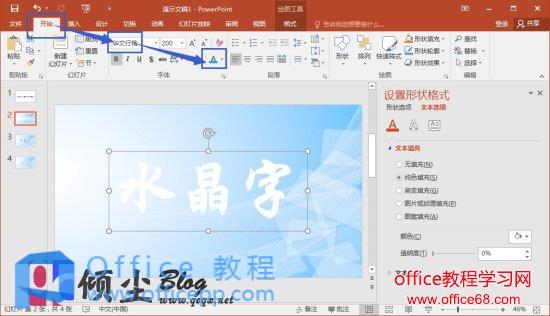
2.在插入的文字上右键选择“设置形状格式”—选择“文本选项”—在“文字效果”中选择“三维格式”,顶部凌台和底部凌台都选择“角度”,他们的高度和宽度都设置成“33磅”,。如图2
使用PPT2016制作水晶字整体效果

3.在“文字效果”中选择“三维旋转”,从预设中选择“右向对比透视”。如图参数如图3
使用PPT2016制作水晶字整体效果

